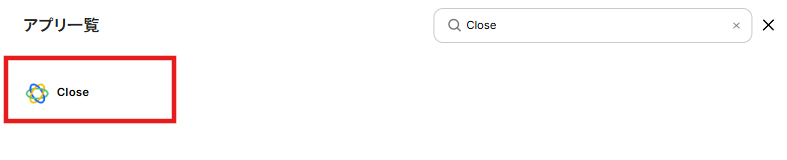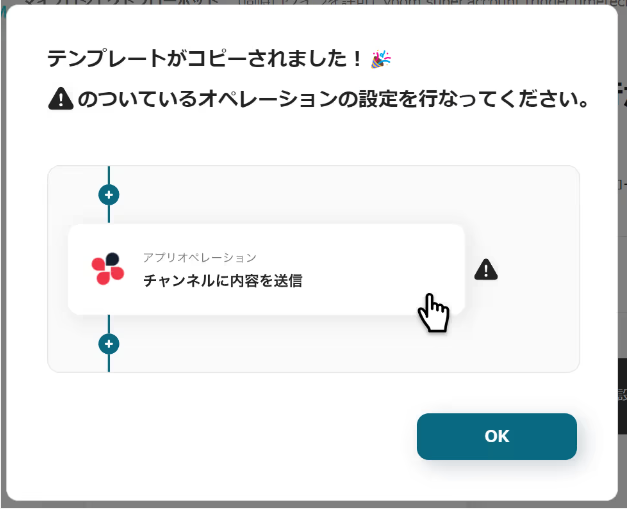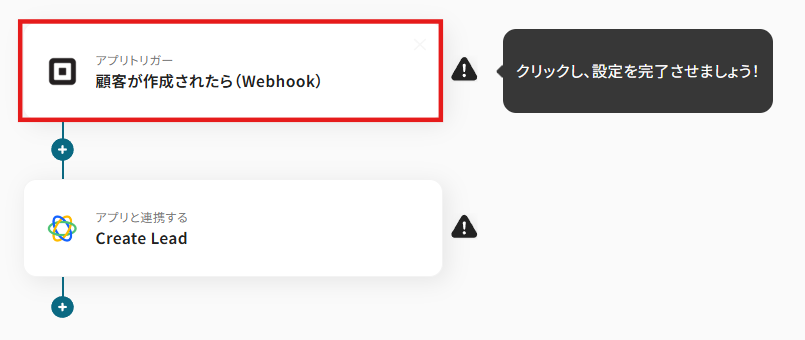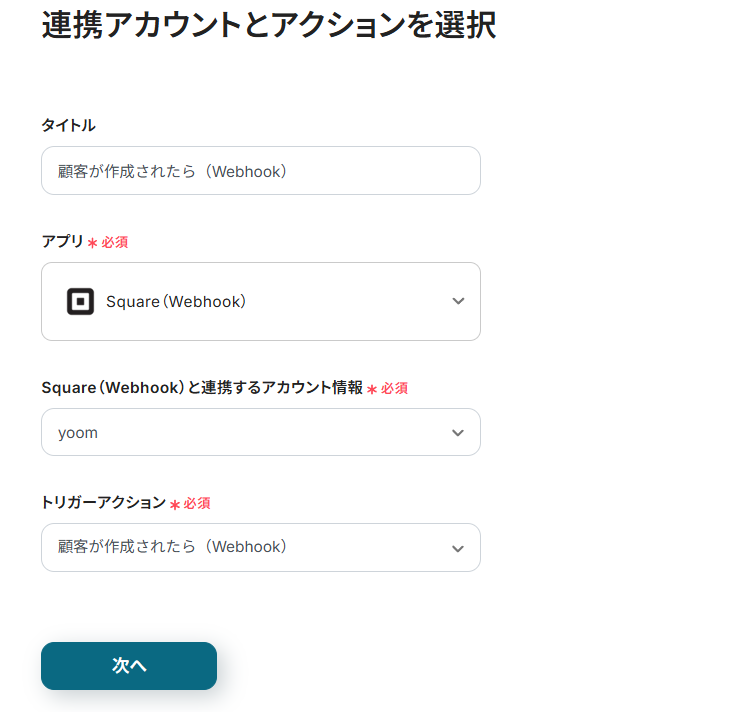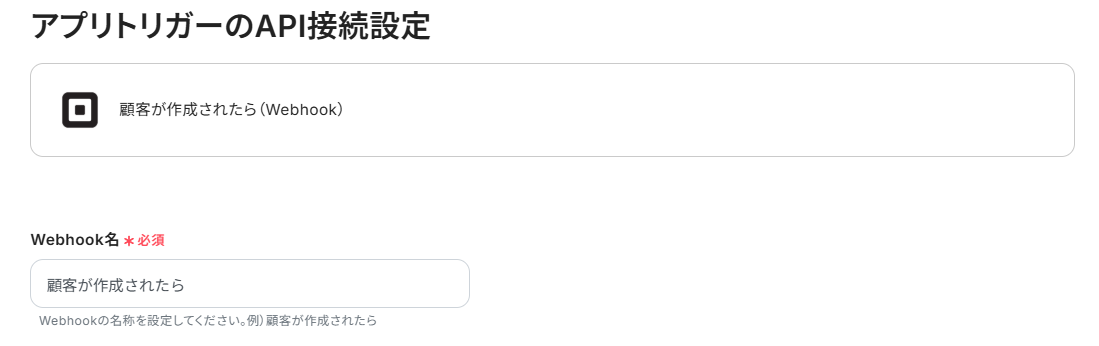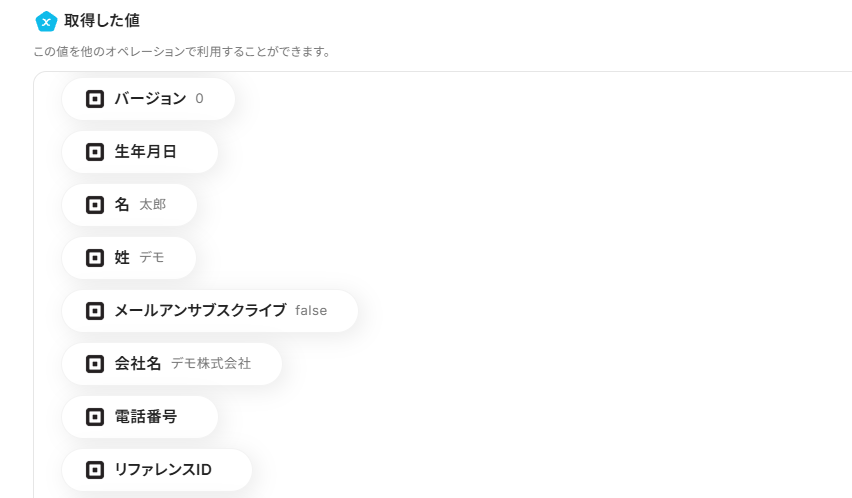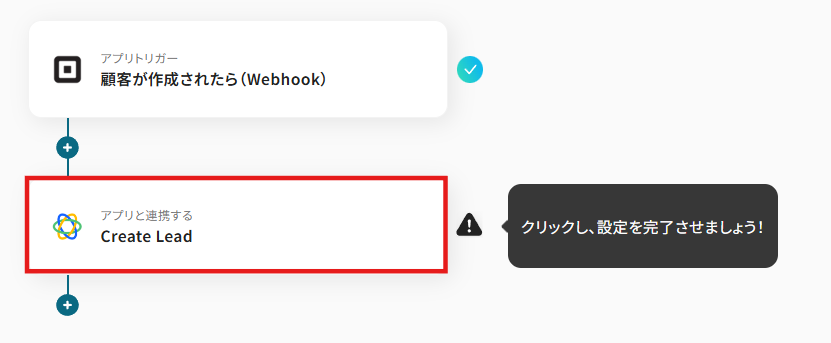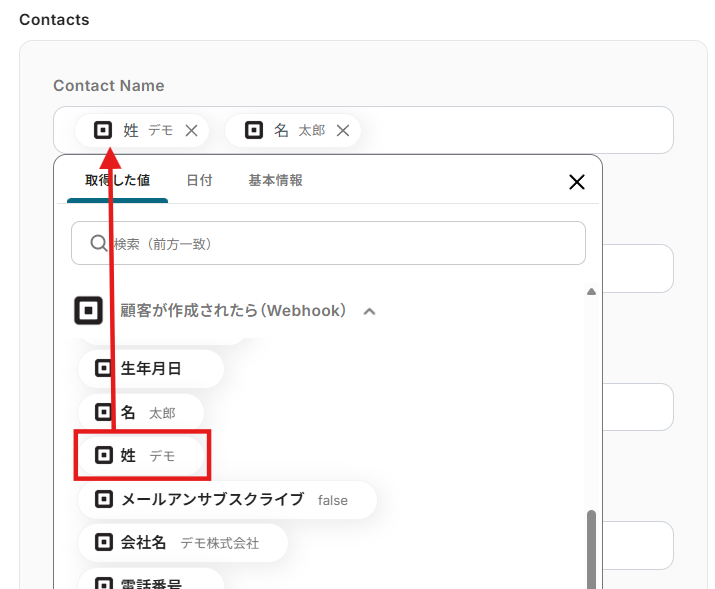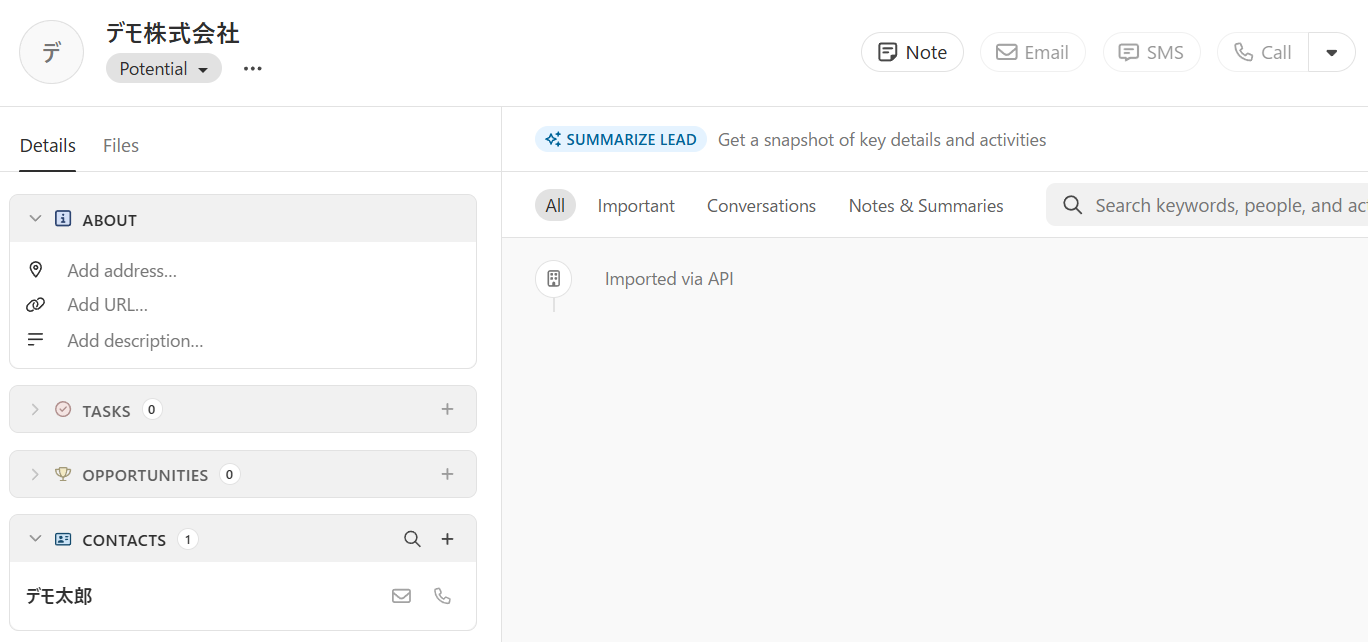Squareで顧客情報が追加されたら、CloseにLeadを追加する
試してみる
■概要
Squareで新しい顧客が増えるたびに、営業管理ツールのCloseへ手作業で情報を転記していませんか?この作業は時間がかかるだけでなく、入力ミスなどのヒューマンエラーも起こりがちです。このワークフローを活用すれば、Squareに顧客情報が追加されたタイミングで、Closeへのリード追加を自動化できます。SquareとCloseの効果的な連携により、こうした手作業の課題を解決し、より重要な業務に集中できるようになります。
■このテンプレートをおすすめする方
・Squareで得た顧客情報を手作業でCloseに入力しており、手間を感じている方
・SquareとCloseを連携させて、顧客管理から営業活動までを効率化したい方
・リード情報の入力ミスや反映漏れを防ぎ、データ精度を高めたいと考えている方
■注意事項
・SquareとCloseのそれぞれとYoomを連携してください。
「SquareとCloseを使っていて、それぞれのデータを連携させたい!」
「Squareに登録された新しい顧客情報を、営業活動のためにCloseへ手動で入力しており、手間がかかっている…」
このように、日常的に利用するSaaS間の手作業でのデータ連携に限界を感じていませんか?
顧客情報やリード情報の入力は単純作業でありながら、少しのミスが大きな機会損失につながる可能性もあるため、気が抜けない業務の一つですよね。
もし、Squareの顧客データが追加されたタイミングで、自動的にCloseにリード情報として登録される仕組みがあれば、こうした日々の煩わしさから解放されるのではないでしょうか。
そして、より戦略的な営業活動や顧客対応といった本来注力すべきコア業務に時間を使えるようになるはずです。
今回ご紹介する自動化は、プログラミングの知識がなくてもノーコードで簡単に設定できるため、手間や時間もほとんどかかりません。
ぜひこの記事を参考にして日々の作業をもっと楽にしましょう!
とにかく早く試したい方へ
YoomにはSquareとCloseを連携するためのテンプレートが用意されています。
今すぐ試したい方は以下よりバナーをクリックしてスタートしましょう!
Squareで顧客情報が追加されたら、CloseにLeadを追加する
試してみる
■概要
Squareで新しい顧客が増えるたびに、営業管理ツールのCloseへ手作業で情報を転記していませんか?この作業は時間がかかるだけでなく、入力ミスなどのヒューマンエラーも起こりがちです。このワークフローを活用すれば、Squareに顧客情報が追加されたタイミングで、Closeへのリード追加を自動化できます。SquareとCloseの効果的な連携により、こうした手作業の課題を解決し、より重要な業務に集中できるようになります。
■このテンプレートをおすすめする方
・Squareで得た顧客情報を手作業でCloseに入力しており、手間を感じている方
・SquareとCloseを連携させて、顧客管理から営業活動までを効率化したい方
・リード情報の入力ミスや反映漏れを防ぎ、データ精度を高めたいと考えている方
■注意事項
・SquareとCloseのそれぞれとYoomを連携してください。
SquareとCloseを連携してできること
SquareとCloseのAPIを連携させることで、これまで手作業で行っていた二つのツール間のデータ入力を自動化することが可能になります。
ここでは、具体的な自動化の例をいくつかご紹介します。
気になる自動化例があれば、ぜひクリックしてみてください!
Squareで顧客情報が追加されたら、CloseにLeadを追加する
Squareに新しい顧客情報が登録されるたびに、その情報を手動でCloseにリードとして入力する作業は、時間がかかるだけでなく入力ミスの原因にもなります。
この連携を設定することで、Squareの顧客情報が自動でCloseにリードとして追加されるため、転記の手間を削減し、営業チームは素早くアプローチを開始できるようになるはずです。
Squareで顧客情報が追加されたら、CloseにLeadを追加する
試してみる
■概要
Squareで新しい顧客が増えるたびに、営業管理ツールのCloseへ手作業で情報を転記していませんか?この作業は時間がかかるだけでなく、入力ミスなどのヒューマンエラーも起こりがちです。このワークフローを活用すれば、Squareに顧客情報が追加されたタイミングで、Closeへのリード追加を自動化できます。SquareとCloseの効果的な連携により、こうした手作業の課題を解決し、より重要な業務に集中できるようになります。
■このテンプレートをおすすめする方
・Squareで得た顧客情報を手作業でCloseに入力しており、手間を感じている方
・SquareとCloseを連携させて、顧客管理から営業活動までを効率化したい方
・リード情報の入力ミスや反映漏れを防ぎ、データ精度を高めたいと考えている方
■注意事項
・SquareとCloseのそれぞれとYoomを連携してください。
Squareで特定条件に合う顧客情報が追加されたら、CloseにLeadを追加する
すべての顧客ではなく、特定の条件に合致する顧客情報のみをCloseで管理したい場合に、この自動化が役立ちます。
例えば、特定の地域に住む顧客だけを対象にすることで、営業チームが注力すべきリードを自動でCloseに登録できるため、より効率的にターゲットにアプローチできるはずです。
Squareで特定条件に合う顧客情報が追加されたら、CloseにLeadを追加する
試してみる
■概要
Squareで管理している顧客情報が増えるたびに、営業管理ツールであるCloseへ手作業で情報を転記するのは手間がかかり、入力ミスの原因にもなりがちです。このワークフローは、Squareに特定の条件を満たす新しい顧客が追加された際に、自動でCloseへリード情報を作成します。SquareとCloseのデータ連携を自動化することで、手作業による非効率を解消し、迅速な営業活動の開始を支援します。
■このテンプレートをおすすめする方
・Squareで管理している顧客情報を基に、Closeで営業活動を行っている方
・SquareとClose間のデータ転記を手作業で行い、非効率を感じている担当者の方
・顧客獲得から営業アプローチまでのプロセスを自動化し、効率化したいと考えている方
■注意事項
・SquareとCloseのそれぞれとYoomを連携してください。
・分岐はミニプラン以上のプランでご利用いただける機能(オペレーション)となっております。フリープランの場合は設定しているフローボットのオペレーションはエラーとなりますので、ご注意ください。
・ミニプランなどの有料プランは、2週間の無料トライアルを行うことが可能です。無料トライアル中には制限対象のアプリや機能(オペレーション)を使用することができます。
SquareとCloseの連携フローを作ってみよう
それでは、実際にSquareとCloseを連携したフローを作成してみましょう!
今回はYoomを使用して、ノーコードでSquareとCloseの連携を進めていきます。
もしまだYoomのアカウントをお持ちでない場合は、こちらの登録フォームからアカウントを発行しておきましょう。
▼今回連携するアプリの公式サイト:Square/Close
[Yoomとは]
フローの作成方法
今回は「Squareで顧客情報が追加されたら、CloseにLeadを追加する」フローを作成していきます!
作成の流れは大きく分けて以下です。
- SquareとCloseをマイアプリ連携
- 該当のテンプレートをコピー
- Squareのトリガー設定およびCloseのアクション設定
- トリガーをONにし、フローが起動するかを確認
Squareで顧客情報が追加されたら、CloseにLeadを追加する
試してみる
■概要
Squareで新しい顧客が増えるたびに、営業管理ツールのCloseへ手作業で情報を転記していませんか?この作業は時間がかかるだけでなく、入力ミスなどのヒューマンエラーも起こりがちです。このワークフローを活用すれば、Squareに顧客情報が追加されたタイミングで、Closeへのリード追加を自動化できます。SquareとCloseの効果的な連携により、こうした手作業の課題を解決し、より重要な業務に集中できるようになります。
■このテンプレートをおすすめする方
・Squareで得た顧客情報を手作業でCloseに入力しており、手間を感じている方
・SquareとCloseを連携させて、顧客管理から営業活動までを効率化したい方
・リード情報の入力ミスや反映漏れを防ぎ、データ精度を高めたいと考えている方
■注意事項
・SquareとCloseのそれぞれとYoomを連携してください。
ステップ1:SquareとCloseをマイアプリ連携
ここでは、Yoomとそれぞれのアプリを連携して、操作が行えるようにしていきます。
まずは基本的な設定方法を解説しているナビをご覧ください!
それでは、ここから今回のフローで使用するアプリのマイアプリ登録方法を解説します。
1.Squareのマイアプリ連携
以下を参考にマイアプリ連携を進めましょう。
2.Closeのマイアプリ連携
検索窓にCloseと入力し、表示される候補をクリックします。
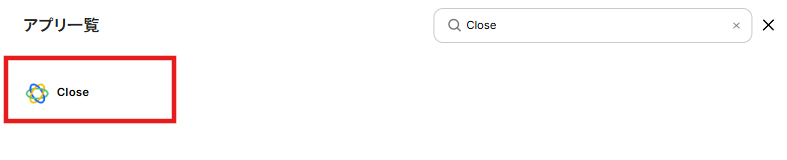
以下の画面が表示されるので必要事項を入力し、「追加」をクリックしてください。

マイアプリにCloseが表示されていればマイアプリ連携の完了です。
ステップ2:テンプレートをコピーする
続いてYoomのテンプレートをコピーします。
Yoomにログイン後、以下バナーの「試してみる」をクリックします。
Squareで顧客情報が追加されたら、CloseにLeadを追加する
試してみる
■概要
Squareで新しい顧客が増えるたびに、営業管理ツールのCloseへ手作業で情報を転記していませんか?この作業は時間がかかるだけでなく、入力ミスなどのヒューマンエラーも起こりがちです。このワークフローを活用すれば、Squareに顧客情報が追加されたタイミングで、Closeへのリード追加を自動化できます。SquareとCloseの効果的な連携により、こうした手作業の課題を解決し、より重要な業務に集中できるようになります。
■このテンプレートをおすすめする方
・Squareで得た顧客情報を手作業でCloseに入力しており、手間を感じている方
・SquareとCloseを連携させて、顧客管理から営業活動までを効率化したい方
・リード情報の入力ミスや反映漏れを防ぎ、データ精度を高めたいと考えている方
■注意事項
・SquareとCloseのそれぞれとYoomを連携してください。
以下の画像のような画面が表示されたらテンプレートのコピーは完了です。
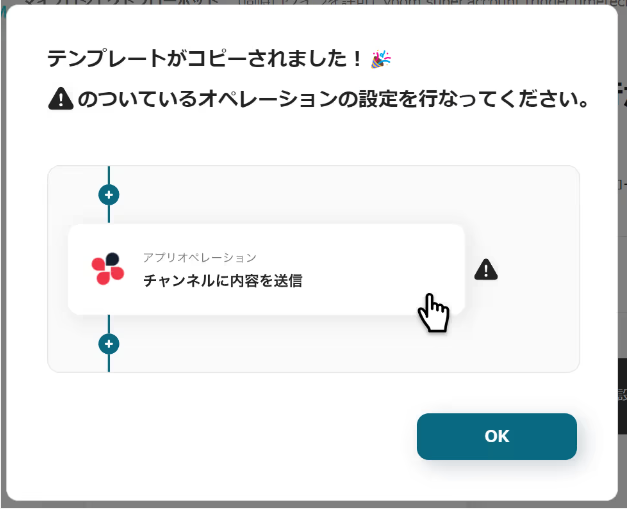
ステップ3:トリガーとなるSquareの設定
Squareで顧客情報が作成されたことを自動化のトリガーにするための設定を行います。
以下の赤枠をクリックしましょう。
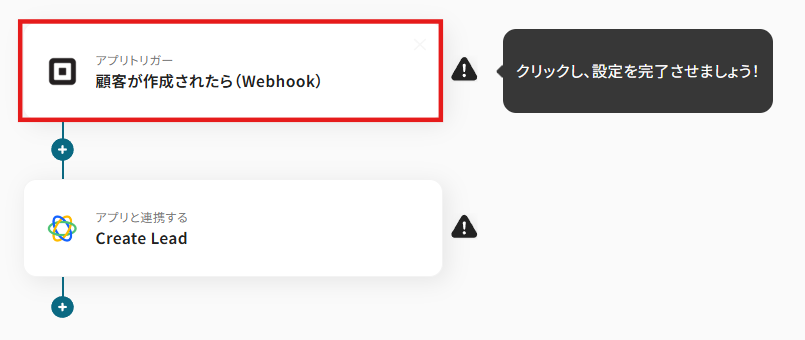
連携アカウントとアクションを選択する画面が表示されるので、今回連携するSquareのアカウントを確認し「次へ」をクリックします。
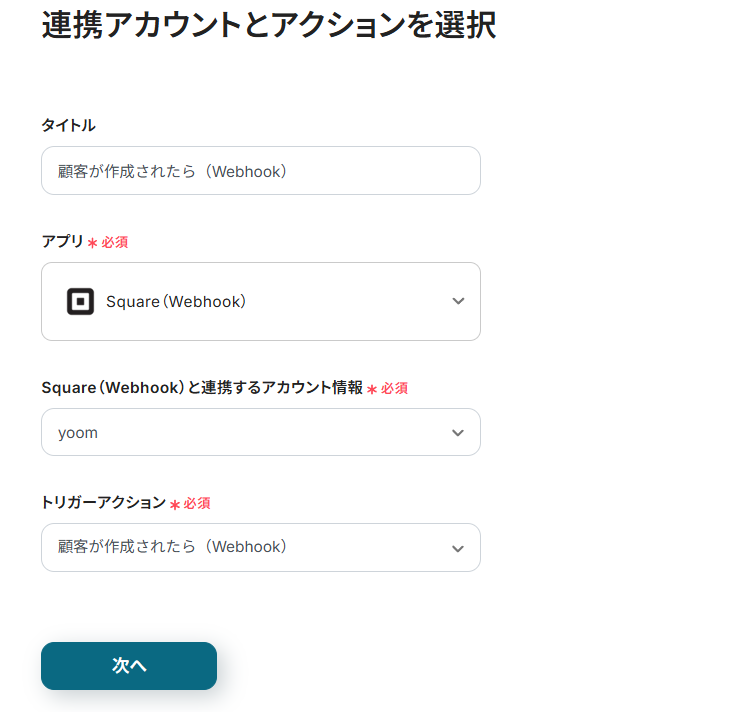
Webhook名に任意の名称を設定し、「テスト」をクリックしましょう。
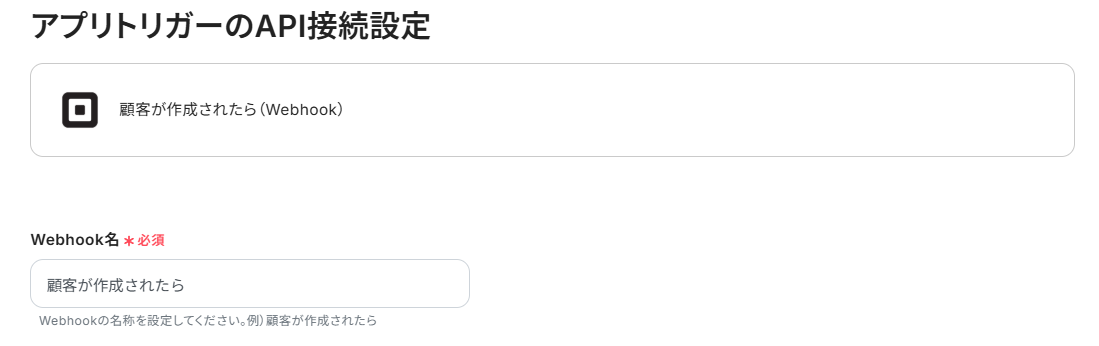
以下の画面のようにテスト成功を確認したら「次へ」をクリックしましょう。

以下の画面が表示されるので、Squareで実際に顧客情報を作成後、「テスト」をクリックしましょう。

以下の画面のように取得した値にメッセージの内容が表示されます。
この後、この取得した値の内容を入力に使用することができます。
- 取得した値に関して、詳しくはこちらをご確認ください。
テスト成功後、「保存する」をクリックしましょう。
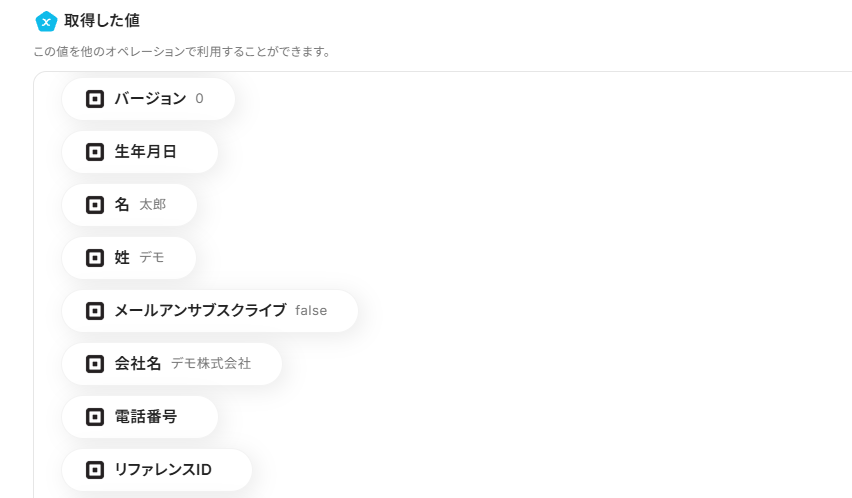
ステップ4:Closeでリードを作成する
Squareで作成した顧客情報をもとにCloseでリードを作成するための設定を行います。
以下の赤枠をクリックしましょう。
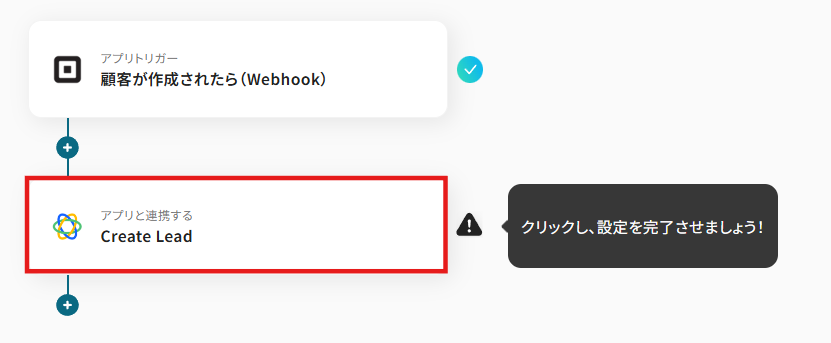
連携アカウントとアクションを選択する画面が表示されるので、今回連携するCloseのアカウントを確認し「次へ」をクリックします。

Nameには以下のようにSquareの取得した値から「会社名」を選択しましょう。
取得した値を活用することで、固定値ではなく、トリガーが実行されるたびに最新の情報が反映できます。
定型文を追加する場合は、直接入力してください。

Contact Nameには以下のように「姓」「名」を取得した値から選択し入力しましょう。
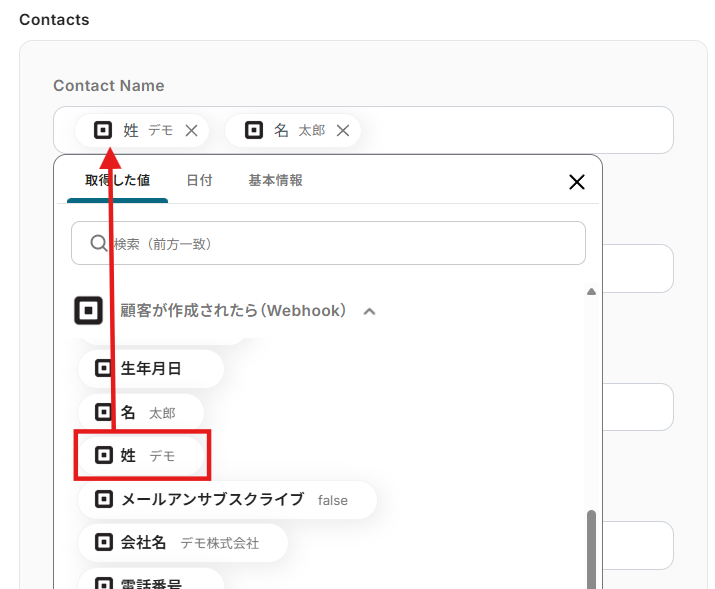
入力ができたら「テスト」をクリックし、Closeでリードが作成されているか確認します。
確認ができたらYoomに戻り「保存する」をクリックしましょう。
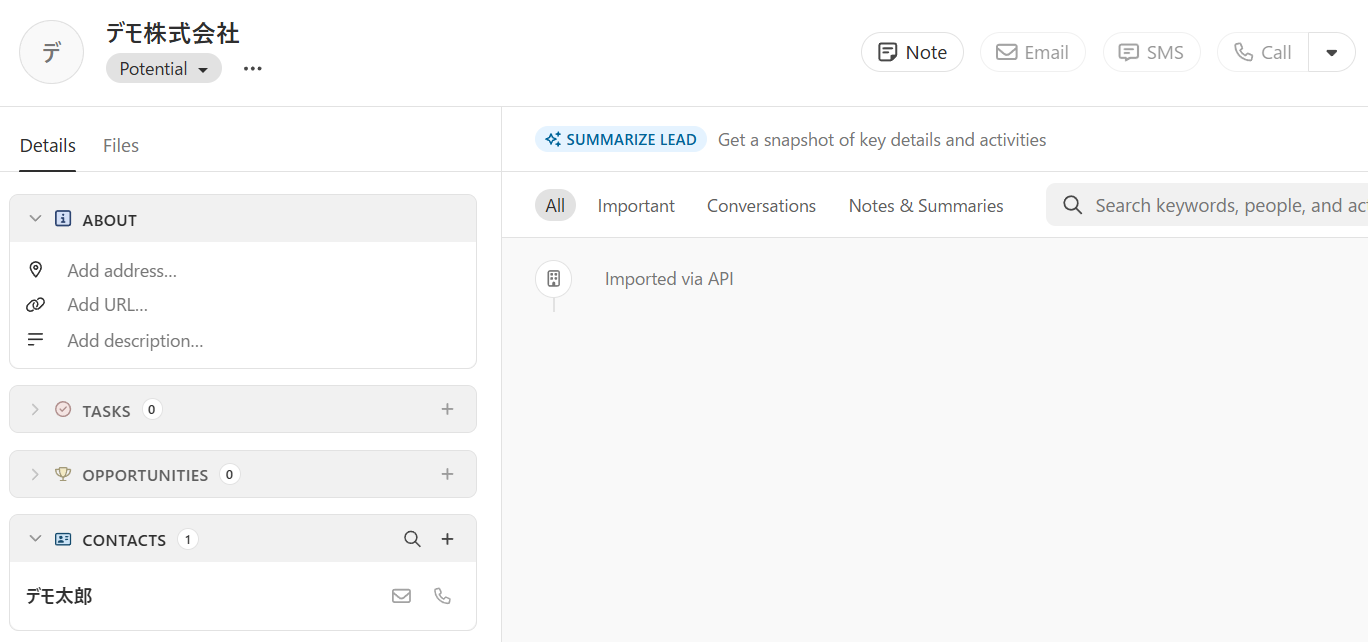
ステップ5:トリガーをONに設定しフロー稼働の準備完了
以下の画面の赤枠部分「トリガーをON」をクリックすることで、フローボットが自動で起動します。

設定お疲れ様でした!
CloseのデータをSquareに連携したい場合
今回はSquareからCloseへデータを連携する方法をご紹介しましたが、逆にCloseからSquareへのデータ連携もできます。
実施したい場合は、下記のテンプレートをご利用ください。
CloseでContactが追加されたら、Squareに顧客情報を追加する
営業チームがCloseに新しいコンタクト情報を登録した際に、その情報を手動でSquareの顧客データベースに転記する手間を省きたい場合におすすめの連携です。
この連携により、Closeにコンタクトが追加されると、必要な情報が自動で抽出されSquareの顧客として登録されるため、部署間の情報連携がスムーズになり、データの一元管理が実現します。
CloseでContactが追加されたら、Squareに顧客情報を追加する
試してみる
■概要
営業活動で使用するCloseと、決済や顧客管理で利用するSquareの両方に、同じ顧客情報を手作業で入力していませんか?こうした二重入力は手間がかかるだけでなく、入力ミスといったヒューマンエラーの原因にもなりがちです。このワークフローを活用すれば、Closeに新しいコンタクトが追加されると、その情報を自動でSquareへ登録することが可能です。SquareとCloseの連携を自動化し、面倒な顧客情報の登録業務を効率化します。
■このテンプレートをおすすめする方
・CloseとSquareを併用し、顧客情報の手入力に手間を感じている方
・SquareとCloseの情報を連携させ、顧客データ管理を効率化したい方
・SaaS間の定型業務を自動化し、本来のコア業務に集中したいと考えている方
■注意事項
・CloseとSquareのそれぞれとYoomを連携してください。
Closeで特定条件に合うContactが追加されたら、Squareに顧客情報を追加する
Closeに登録するコンタクトのうち、例えば「特定のキーワードをタイトルに含む」顧客など、あらかじめ指定した条件を満たしたコンタクトのみをSquareに登録したい場合に有効な連携です。
この自動化によって、条件に合致したコンタクトだけを自動でSquareの顧客情報として追加できるため、手動での選別作業が不要になり、正確な顧客管理を実現します。
この連携は、特定条件のデータのみを連携する分岐処理を含むため、柔軟な自動化フローを構築できます。
Closeで特定条件に合うContactが追加されたら、Squareに顧客情報を追加する
試してみる
■概要
Closeで管理しているコンタクト情報を、決済や予約のためにSquareにも登録する際、手作業での二重入力に手間を感じていないでしょうか。入力ミスが発生すると、顧客とのコミュニケーションに支障をきたす可能性もあります。このワークフローは、Closeに新しいコンタクトが追加されると、自動でSquareに顧客情報を登録します。SquareとCloseを連携させることで、こうした定型業務を効率化し、より重要な業務に集中できます。
■このテンプレートをおすすめする方
・CloseとSquareの両方を利用し、顧客情報の手入力に課題を感じている方
・Closeで管理する営業リストからSquareへの顧客登録を自動化したい営業担当者の方
・顧客管理業務の効率化とヒューマンエラーの削減を目指している店舗運営者やマネージャーの方
■注意事項
・CloseとSquareのそれぞれとYoomを連携してください。
・分岐はミニプラン以上のプランでご利用いただける機能(オペレーション)となっております。フリープランの場合は設定しているフローボットのオペレーションはエラーとなりますので、ご注意ください。
・ミニプランなどの有料プランは、2週間の無料トライアルを行うことが可能です。無料トライアル中には制限対象のアプリや機能(オペレーション)を使用することができます。
SquareやCloseを使ったその他の自動化例
SquareやCloseのAPIを使用することで、さまざまな業務を自動化することができます。
ここでは、複数のテンプレートをご紹介するので、気になるものがあればぜひ試してみてくださいね!
Squareを使った便利な自動化例
フォームツールなどと連携することでSquareへの顧客情報の登録を自動化できます。
テンプレートを設定するだけで登録作業を自動化できるため、業務を効率化したいときなどにおすすめです。
Googleフォームの回答をもとに、Squareに顧客情報を登録する
試してみる
■概要
「Googleフォームの回答をもとに、Squareに顧客情報を登録する」ワークフローは、顧客データの自動連携を実現し、業務の効率化をサポートする業務ワークフローです。
Googleフォームで集めた顧客情報を、Yoomを活用してSquareに自動的に登録することで、手動入力の手間を省き、データの一貫性を保ちます。
これにより、迅速かつ正確な顧客管理が可能になります。
■このテンプレートをおすすめする方
・Googleフォームを使って顧客情報を収集し、Squareで管理しているビジネスオーナーの方
・手動でのデータ入力に時間を取られている営業担当者
・顧客データの二重入力によるエラーを防ぎたい中小企業の管理者
・業務プロセスの自動化を通じて業務効率を向上させたい方
・GoogleフォームとSquareを連携させて、スムーズな顧客管理を実現したい方
■注意事項
・Googleフォーム、SquareのそれぞれとYoomを連携してください。
・トリガーは5分、10分、15分、30分、60分の間隔で起動間隔を選択できます。
・プランによって最短の起動間隔が異なりますので、ご注意ください。
・Googleフォームをトリガーとして使用した際の回答内容を取得する方法は下記を参照ください。
https://intercom.help/yoom/ja/articles/6807133
Squareで支払いが発生したらSlackに通知する
試してみる
Squareで支払いが発生したらSlackに通知するフローです。
■注意事項
・Square、SlackのそれぞれとYoomを連携してください。
・トリガーは5分、10分、15分、30分、60分の間隔で起動間隔を選択できます。
・プランによって最短の起動間隔が異なりますので、ご注意ください。
Squareで決済が完了したら、自動的にサンクスメールを送信する
試してみる
Squareで決済が完了される毎に、自動的にGmailからサンクスメールを送信するフローです。
Squareで決済された商品情報を取得しGoogle スプレッドシートに追加する
試してみる
Squareで決済された商品情報を取得しGoogle スプレッドシートのデータベースに追加するフローです。
WooCommerceで作成された顧客情報をSquareにも追加する
試してみる
■概要
WooCommerceで作成された顧客情報をSquareにも追加するワークフローは、オンラインショップとPOSシステム間のデータ連携を自動化し、業務効率を向上させます。
このワークフローを活用すれば、WooCommerceでの顧客情報を自動的にSquareにも追加でき、スムーズなデータ管理が実現します。
■このテンプレートをおすすめする方
・WooCommerceとSquareを併用しており、顧客データの二重入力に悩んでいるEC運営者の方
・オンラインとオフラインの販売チャネルを統合し、一元管理したい店舗経営者の方
・顧客情報の正確性を高め、手作業によるエラーを減らしたいIT担当者の方
■注意事項
・WooCommerce、SquareのそれぞれとYoomを連携してください。
Closeを使った便利な自動化例
Meta広告(Facebook)と連携すれば、広告経由で発生したリード情報をCloseに自動で追加できます。
簡単な設定だけでリード情報の登録ミスを防げるため、人為的ミスを削減したいときに利用してみてください。
BoxでフォルダにファイルがアップロードされたらOCRで読み取り、Closeにコンタクトを作成する
試してみる
■概要
Boxにアップロードされた名刺や契約書の情報を、手作業で顧客管理ツールであるCloseへ入力していませんか?この定型業務は時間がかかるだけでなく、入力ミスといったヒューマンエラーの原因にもなりがちです。このワークフローを活用すれば、Boxへのファイルアップロードをきっかけに、OCR機能が文字情報を読み取り、Closeへコンタクトを自動で作成します。BoxとCloseの連携により、こうした手作業をなくし、業務の効率化を実現します。
■このテンプレートをおすすめする方
・Boxに保管した名刺や書類の情報を、手作業でCloseへ転記している方
・BoxとCloseを連携させ、顧客情報の登録プロセスを自動化したいと考えている方
・名刺情報のデータ化や入力業務にかかる時間と手間を削減したいと考えている方
■注意事項
・Box、CloseのそれぞれとYoomを連携してください。
・OCRまたは音声を文字起こしするAIオペレーションはチームプラン・サクセスプランでのみご利用いただける機能となっております。フリープラン・ミニプランの場合は設定しているフローボットのオペレーションはエラーとなりますので、ご注意ください。
・チームプランやサクセスプランなどの有料プランは、2週間の無料トライアルを行うことが可能です。無料トライアル中には制限対象のアプリやAI機能(オペレーション)を使用することができます。
・OCRデータは6,500文字以上のデータや文字が小さい場合などは読み取れない場合があるので、ご注意ください。
CloseでNew Contactが作成されたら、Discordで通知する
試してみる
■概要
CRMツールであるCloseへの情報登録と、チームへの情報共有をDiscordで行っている場合、手作業での通知に手間を感じていないでしょうか。入力やコピペの手間だけでなく、通知忘れによる対応遅延のリスクもあります。このワークフローは、Closeで新しいタスクが作成されると、自動でDiscordに通知する仕組みを構築します。CloseとDiscordを連携させることで、こうした定型業務を自動化し、迅速な情報共有を実現します。
■このテンプレートをおすすめする方
・Closeで管理している顧客情報を、Discordを用いてチームに共有している方
・手作業での通知による共有漏れや対応の遅れに課題を感じているチームリーダーの方
・CloseとDiscordを連携させ、営業プロセスにおける情報共有を効率化したい方
■注意事項
・Close、DiscordのそれぞれとYoomを連携してください
CloseでNew Contactが登録されたらNotionに追加する
試してみる
■概要
「CloseでNew Contactが登録されたらNotionに追加する」フローは、営業活動の効率化を目指す業務ワークフローです。
新しいコンタクトがClose CRMに登録されるたびに、手動でNotionに情報を転記する手間を省きます。
複数のツールを活用していると、データの一貫性を保つのが難しいこともありますが、この連携を利用すれば自動的に情報が同期され、業務のスムーズな進行が期待できます。
■このテンプレートをおすすめする方
・Closeを活用して営業活動を管理しており、Notionでプロジェクトやタスクを一元管理したい営業担当者の方
・複数のツール間でデータを手動で移行しているため、時間と労力の削減を図りたいチームリーダーの方
・CloseとNotionを連携させて、営業データの一貫性と精度を向上させたい事業経営者
・営業プロセスの自動化を通じて、生産性を高めたい企業のIT担当者の方
■注意事項
・Close、NotionのそれぞれとYoomの連携設定が必要です。
CloseでNew Contactが登録されたらOutlookに通知する
試してみる
■概要
「CloseでNew Contactが登録されたらOutlookに通知する」フローは、Close CRMとOutlookを連携させる業務ワークフローです。新しいコンタクトがCloseに追加されるたびに、自動的にOutlookに通知が送られ、チーム全体が最新の情報を即座に共有できます。これにより、営業活動の効率化や迅速なフォローアップが可能になります。
■このテンプレートをおすすめする方
・Close CRMを日常的に使用している営業担当者の方
・新規コンタクトの管理とフォローアップを効率化したいチームリーダー
・CloseとOutlookを連携させて情報共有をスムーズに行いたいIT担当者
・営業プロセスの自動化で時間を節約したい経営者
■注意事項
・Close、OutlookのそれぞれとYoomの連携設定が必要です。
・Microsoft365(旧Office365)には、家庭向けプランと一般法人向けプラン(Microsoft365 Business)があり、一般法人向けプランに加入していない場合には認証に失敗する可能性があります。
Meta広告(Facebook)でリードが登録されたらCloseに登録する
試してみる
■概要
「Meta広告(Facebook)でリードが登録されたらCloseに登録する」フローは、Facebook広告から得たリード情報を営業支援ツールCloseに自動で転送する業務ワークフローです。この自動化により、リード管理の手間を省き、迅速なフォローアップが可能になります。マーケティングと営業の連携を強化し、効率的なリード活用を実現します。
■このテンプレートをおすすめする方
・Meta広告(Facebook)を活用してリードを獲得しているマーケティング担当者の方
・営業ツールとしてCloseを使用し、リード管理を効率化したい営業チームの方
・広告からのリード情報を迅速に営業に繋げたい中小企業の経営者の方
・手動でのデータ入力に時間を取られているマーケティング・営業担当者の方
■注意事項
・Meta広告(Facebook)、CloseのそれぞれとYoomを連携してください。
まとめ
SquareとCloseの連携を自動化することで、顧客情報やリード情報の転記作業から解放され、入力ミスといったヒューマンエラーを防ぐことができます。
これにより、営業チームは正確な顧客情報に基づいてスムーズにアクションを起こせるようになります。
また、マーケティングや顧客管理の担当者もデータ入力作業に時間を奪われることなく、本来注力すべき分析や戦略立案といったコア業務に集中できるはずです!
今回ご紹介したような業務自動化は、ノーコードツール「Yoom」を使えば、プログラミングの知識がない方でも、直感的な操作で簡単に業務フローを構築できます。
もし自動化に少しでも興味を持っていただけたなら、ぜひこちらの登録フォームから無料登録して、Yoomによる業務効率化を体験してみてください!
よくあるご質問
Q:CloseからSquareに既存顧客の情報が送られた場合の挙動はどうなりますか?
A:既存顧客であっても登録されるためご注意ください。
既存顧客の場合、以下の画像のように顧客が重複していることが表示されます。
定期的に重複顧客であることを確認し、顧客情報の整理を行うことがおすすめです。

もしSquareへの重複登録を避ける場合は、分岐機能を利用し、以下のフローボットを作成することで、回避できる場合があります。
- 「分岐」の設定方法
- 「分岐」オペレーションは、ミニプラン以上でご利用いただけます。フリープランで利用するとエラーになってしまうのでご注意ください。
ミニプランなどの有料プランは2週間の無料トライアルが可能です。無料トライアル中なら、普段制限されているアプリや機能も自由にお試しいただけますので、ぜひ活用してみてください。
- 基本的なフローボットの作成方法

Q:この連携はYoomの無料プランでできますか?
A:SquareとCloseの連携は、Yoomのフリープランで利用できるアプリです。
無料プランでは、毎月100タスクまで利用できます。
解説したテンプレートの場合、毎月100件のリード登録が可能です。
100タスクより多くの利用が想定される場合は、有料プランをご検討ください。
Yoomには「フリープラン」「ミニプラン」「チームプラン」「サクセスプラン」があり、各プランごとに利用可能な機能や、毎月の無料タスク数・無料ライセンス数が異なります。
詳しい機能比較や料金プランについては、以下のヘルプページをご参照ください。
Q:連携処理が失敗した場合の通知や対処法はありますか?
A:連携が失敗した場合、Yoomのアカウント作成時に登録したメールアドレスに通知が送信されます。
通知内容に掲載されているリンクからエラーの原因を確認することができます。
エラー内容を確認し、修正が必要な場合は、Yoomのヘルプページを参考にしてみてください。
また以下のサポート窓口を使用することも可能です。